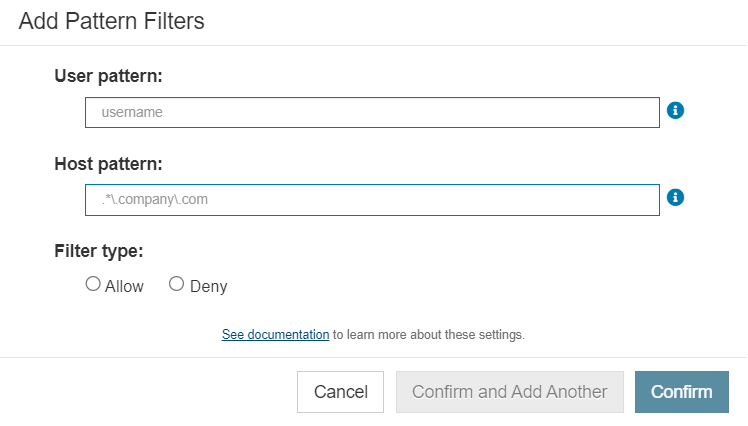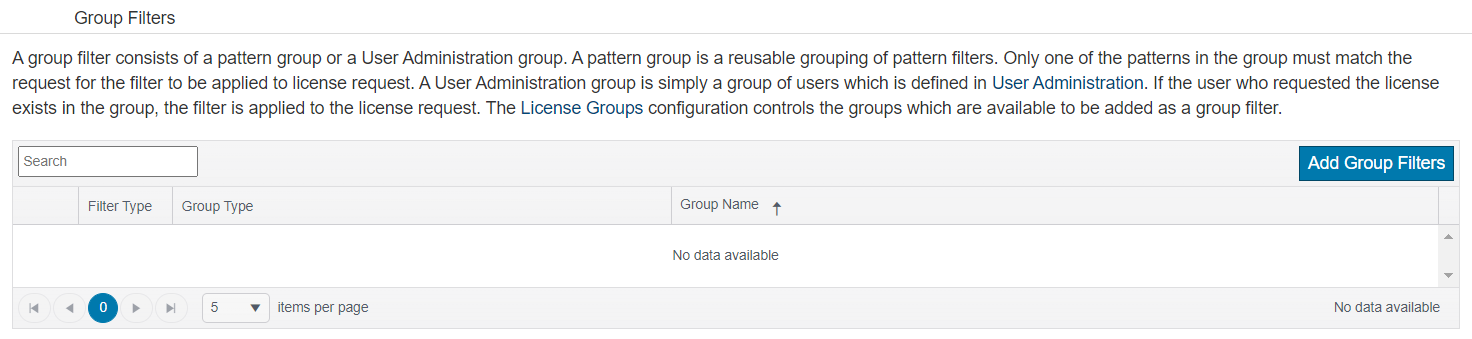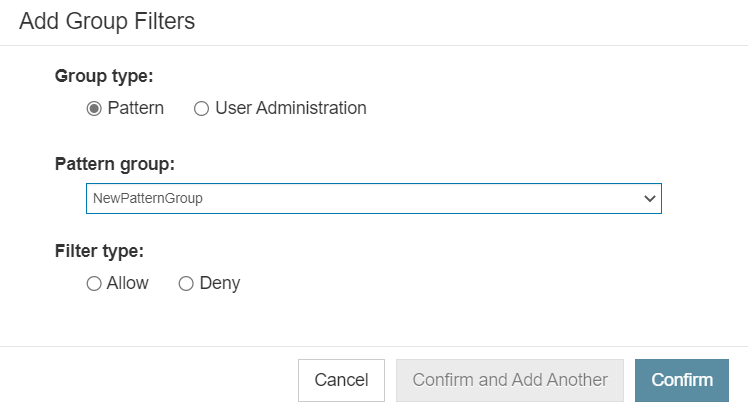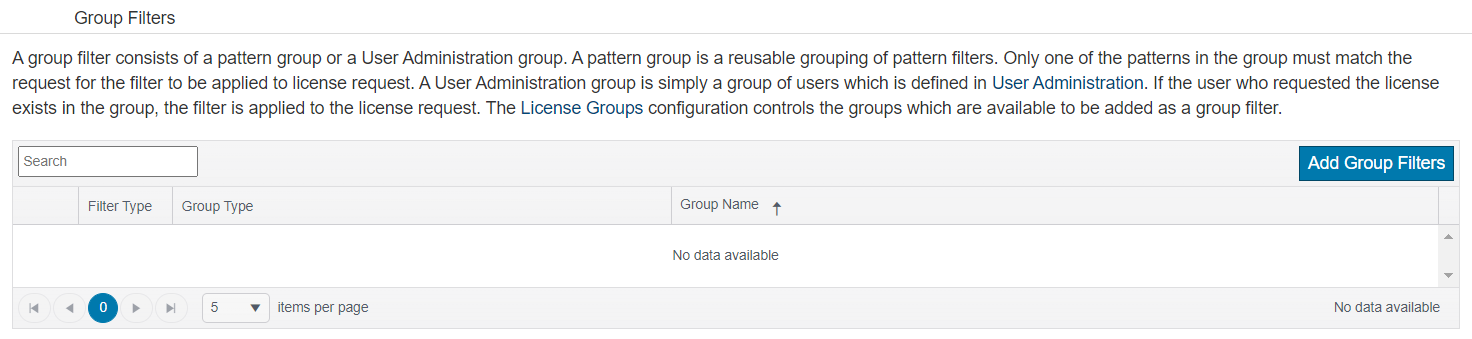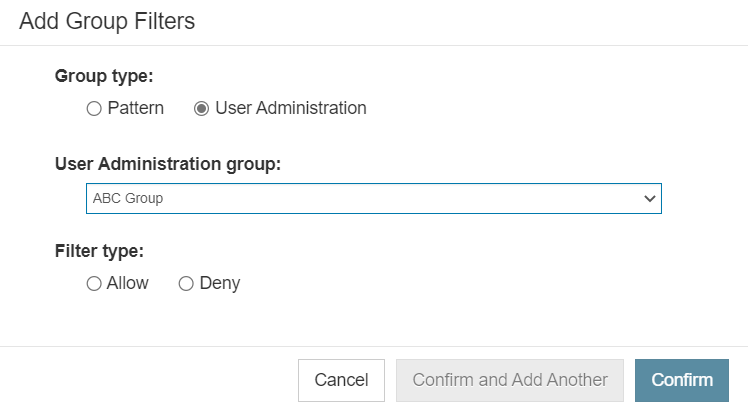このセクションの内容:

概要
License Server に接続されている Parasoft ツールであれば、どのツールでもライセンスを要求できます。トークンが利用可能であれば、ライセンスは許可されます。フィルターを使用すると、特定のユーザーとホスト名/IP アドレスのみにフィルターを適用するように設定することで、ライセンスへのアクセスを許可または拒否するかどうかをプログラムで制御できます。アクセスを拒否するフィルターは、アクセスを許可するフィルターよりも優先されます。
フィルターには次の 3 種類があります。
- パターン: パターン フィルターは、ユーザー名のパターンとホスト名または IP アドレスのパターンを定義するために使用します。両方のパターンがライセンス リクエストに一致する場合、フィルターはライセンス リクエストに適用されます。
- パターン グループ: パターン グループとは、パターン フィルターを再利用可能なグループにしたものです。フィルターがライセンス要求に適用されるには、グループ内のパターンの 1 つだけがライセンス要求に一致する必要があります。
- ユーザー管理グループ: ユーザー管理グループとは、ユーザー管理で定義されたユーザーのグループです。ライセンスを要求したユーザーがグループに存在する場合、フィルターがライセンス要求に適用されます。
フィルターは、次の 2 つのアクションのいずれかを取ることができます。
- 許可: フィルターに一致するユーザーとホスト名/IP アドレスにライセンス トークンの取得を許可します。
- 拒否: フィルターに一致するユーザーとホスト名/IP アドレスがライセンス トークンを取得することを拒否します。
パターンによるアクセスのフィルタリング
[License Details] ページからパターン フィルターを追加できます。操作手順:
- License Server のホームページを開きます。
- [Licenses] > [ツール ライセンス] を選択し、パターン フィルターを追加するツールの名前をクリックします。
- [フィルター] で、[パターン フィルターを追加] をクリックします。

[パターン フィルターを追加] ダイアログが開きます。
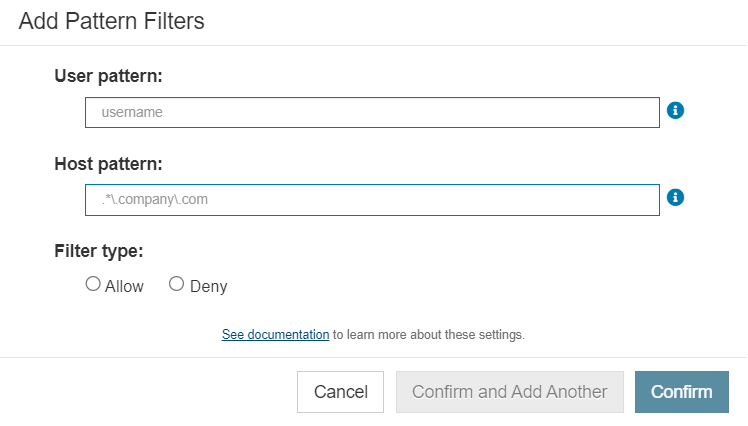
- ユーザー パターンとホスト パターンを正規表現で指定し、[フィルター タイプ] として [許可] または [拒否] を選択します。License Server は、これらの正規表現に対して大文字/小文字を区別しない検索を実行し、一致を判断して選択したアクションを実行します。
- たとえば次の設定では、IP アドレスが
10.10.4 で始まるホスト上のすべてのユーザーに対してライセンス トークンが拒否されます。- User pattern =
.* - Host pattern =
10.10.4.* - Filter type =
Deny
- パターンの詳細については「ライセンス グループの管理」を参照してください。
- このパターンだけを追加するには、[確認] をクリックします。ダイアログが閉じます。このパターンを追加した後、ダイアログを開いたままにして別のパターンを追加したい場合は、[確認して他を追加] をクリックします。
パターン グループによるアクセスのフィルタリング
パターン グループとは、パターン フィルターを再利用可能なグループにしたものです。パターン グループの作成については、「ライセンス グループの管理」ページで説明しています。
パターン グループでフィルタリングするには:
- 使用したいパターン グループが存在しない場合は、「ライセンス グループの管理」ページの説明に従って作成してください。
- [Licenses] > [ツール ライセンス] を選択し、パターン フィルター グループを追加するツールの名前をクリックします。
- [フィルター] で、[グループ フィルターを追加] をクリックします。
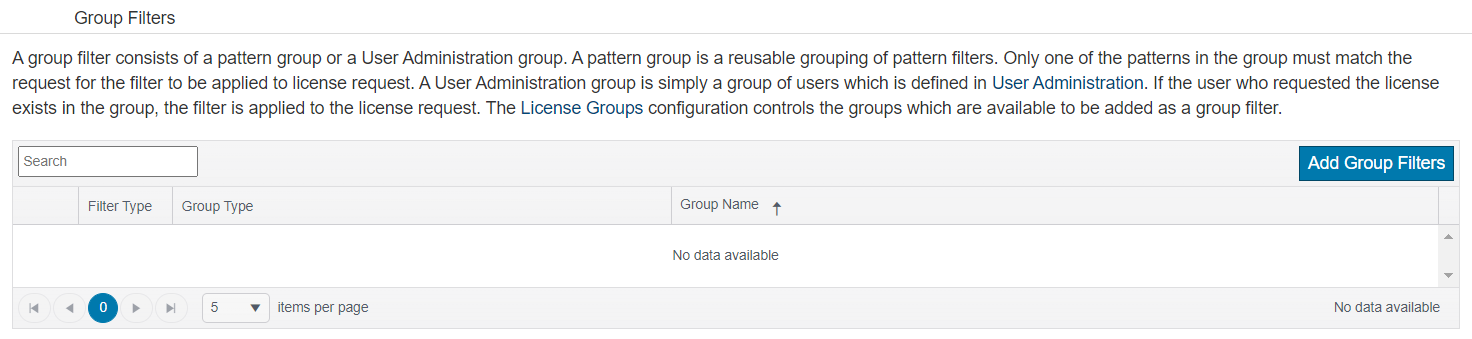
[グループ フィルターを追加] ダイアログが開きます。
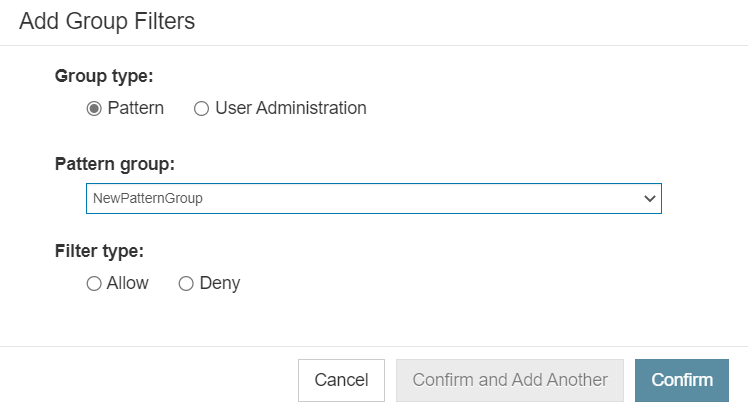
- グループ タイプとして [パターン] を有効にし、[パターン グループ] ドロップダウンからパターン グループを選択し、[フィルター タイプ] として [許可] または [拒否] を選択します。
- このパターン グループだけを追加するには、[確認] をクリックします。ダイアログが閉じます。このパターン グループを追加した後、ダイアログを開いたままにして別のグループを追加したい場合は、[確認して他を追加] をクリックします。
ユーザー管理グループによるアクセスのフィルタリング
ユーザー管理グループとは、ユーザー管理で定義されたユーザーのグループです。これらのグループをフィルターとして使用する前に、License Server でこれらのグループを有効にする必要があります。ユーザー管理グループの詳細については「ライセンス グループの管理」を参照してください。
ユーザー管理グループでアクセスをフィルタリングするには:
- License Server のホームページを開きます。
- [Licenses] > [ツール ライセンス] を選択し、パターン フィルター グループを追加するツールの名前をクリックします。
- [フィルター] で、[グループ フィルターを追加] をクリックします。
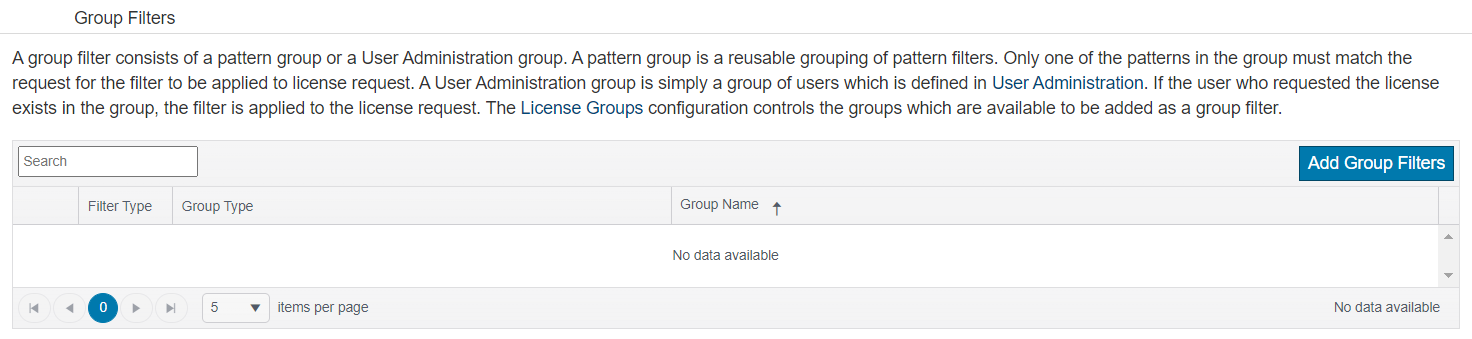
[グループ フィルターを追加] ダイアログが開きます。
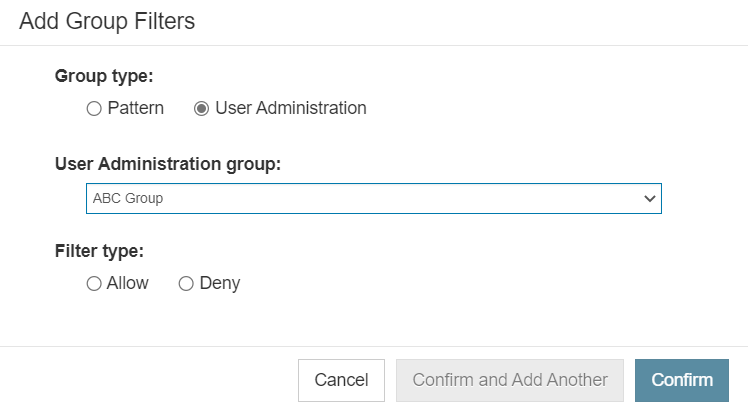
- グループ タイプとして [ユーザー管理] を有効にし、[ユーザー管理グループ] ドロップダウンからユーザー管理グループを選択し、[フィルター タイプ] として [許可] または [拒否] を選択します。
- このユーザー管理グループだけを追加するには、[確認] をクリックします。ダイアログが閉じます。このユーザー管理グループを追加した後、ダイアログを開いたままにして別のグループを追加したい場合は、[確認して他を追加] をクリックします。
アップグレード ライセンスのフィルター
アップグレード ライセンスのフィルターは、基本ライセンスから継承されません。